اعمال فیلترها بر روی عکس آنلاین
بسیاری از کاربران عکس های خود را نه تنها با تغییرات، مانند کنتراست و روشنایی، بلکه همچنین فیلترها و اثرات مختلف را نیز اضافه می کنند. البته، این را می توان در همان انجام می شود فتوشاپ Adobe Photoshop ، اما همیشه در دست نیست. بنابراین، توصیه می کنیم توجه خود را به خدمات آنلاین زیر پیگیری کنید.
فیلترها را بر روی عکس اعمال می کنیم
امروز ما در تمام فرایندهای ویرایش تصویر باقی نخواهیم ماند، شما می توانید با باز کردن مقاله دیگر خود که در زیر نشان داده شده است، در مورد آن بخوانید. علاوه بر این ما فقط روی رویه جلوه اثرات تماس خواهیم گرفت.
جزئیات بیشتر: ویرایش تصاویر JPG آنلاین
روش 1: Fotor
Fotor یک ویرایشگر گرافیکی چند منظوره است که کاربران را با تعداد زیادی ابزار برای کار با تصاویر فراهم می کند. با این حال، با خرید یک اشتراک به نسخه PRO، شما باید برای استفاده از برخی ویژگی های خود هزینه پرداخت کنید. اثرات اعمال شده بر روی این سایت به شرح زیر است:
- صفحه اصلی منبع اینترنتی Fotor را باز کنید و روی «ویرایش عکس» کلیک کنید.
- منوی پاپ آپ را باز کنید و گزینه مناسب برای اضافه کردن فایل ها را انتخاب کنید.
- در صورت دانلود از یک کامپیوتر، شما باید شیء را انتخاب کرده و روی «باز» کلیک کنید.
- بلافاصله به بخش "Effects" بروید و دسته مناسب را پیدا کنید.
- اثرات یافت شده را اعمال کنید، نتیجه بلافاصله در حالت پیش نمایش نمایش داده می شود. با حرکت دادن لغزنده، شدت همپوشانی و سایر پارامترها را تنظیم کنید.
- توجه به دسته و «زیبایی» . در اینجا ابزارهایی برای تنظیم شکل و صورت فردی که در تصویر نشان داده شده است.
- یکی از فیلترها را انتخاب کنید و آن را مانند دیگران پیکربندی کنید.
- پس از اتمام تمام ویرایش، صرفه جویی کنید.
- نام فایل را تنظیم کنید، فرمت مناسب، کیفیت را انتخاب کنید و سپس روی «دانلود» کلیک کنید.
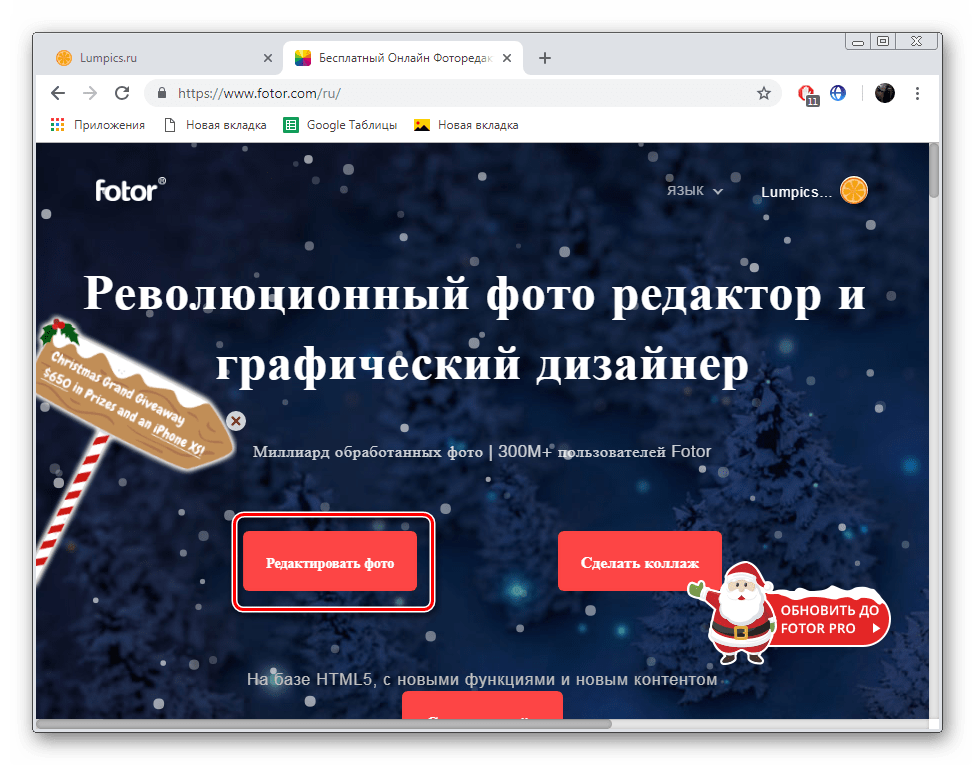
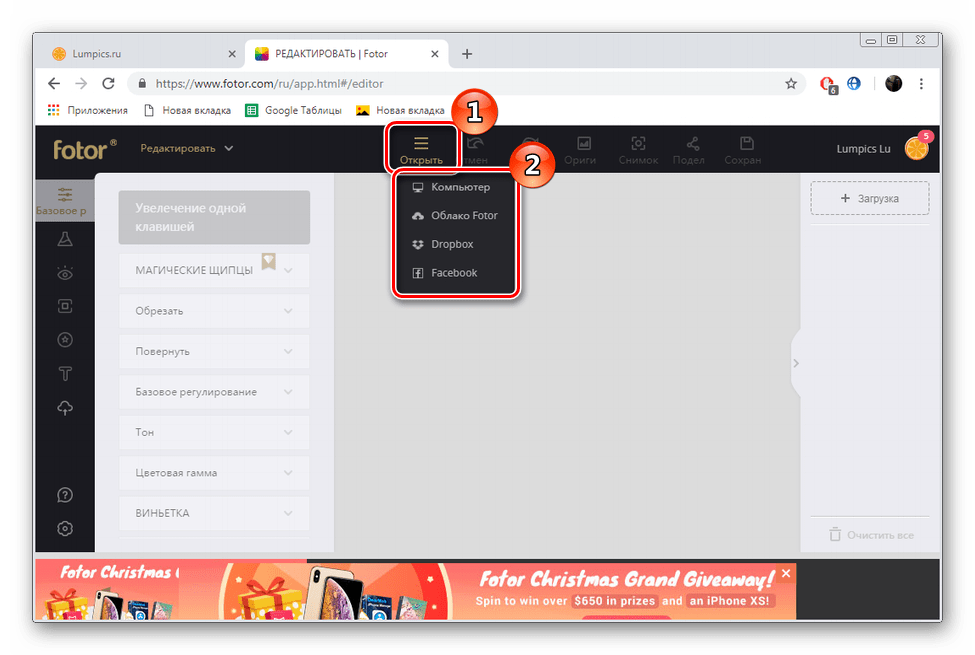
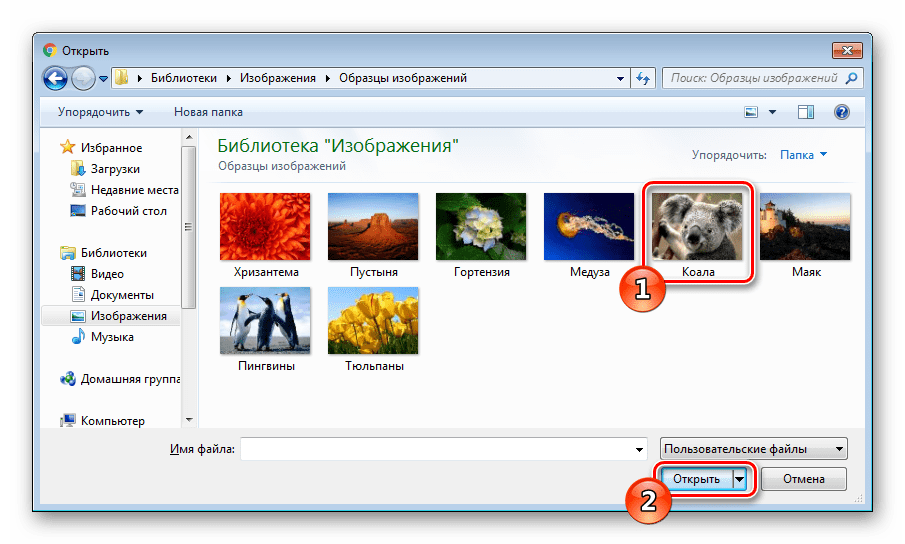
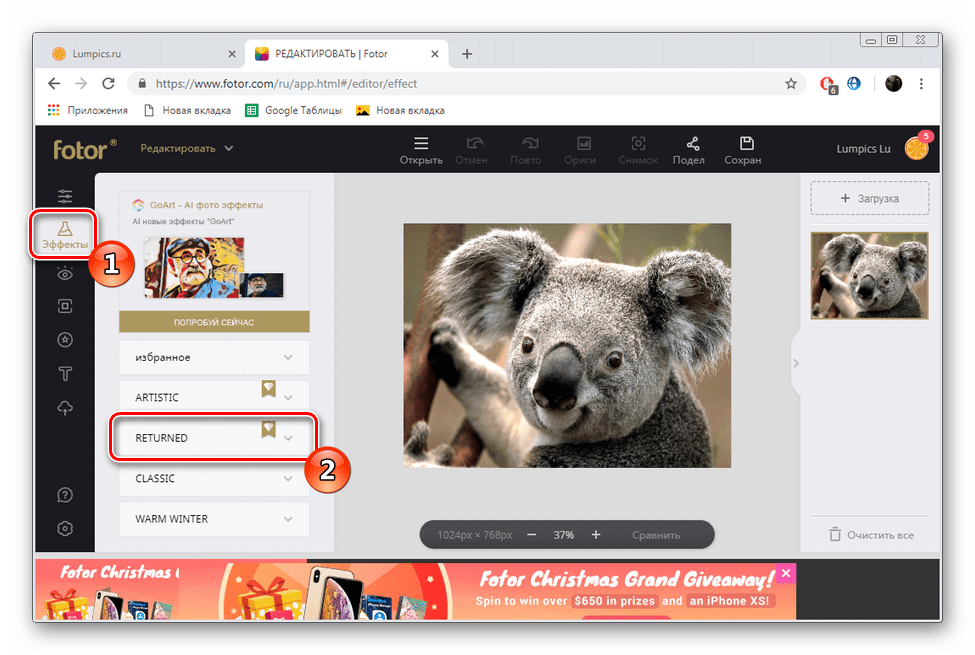
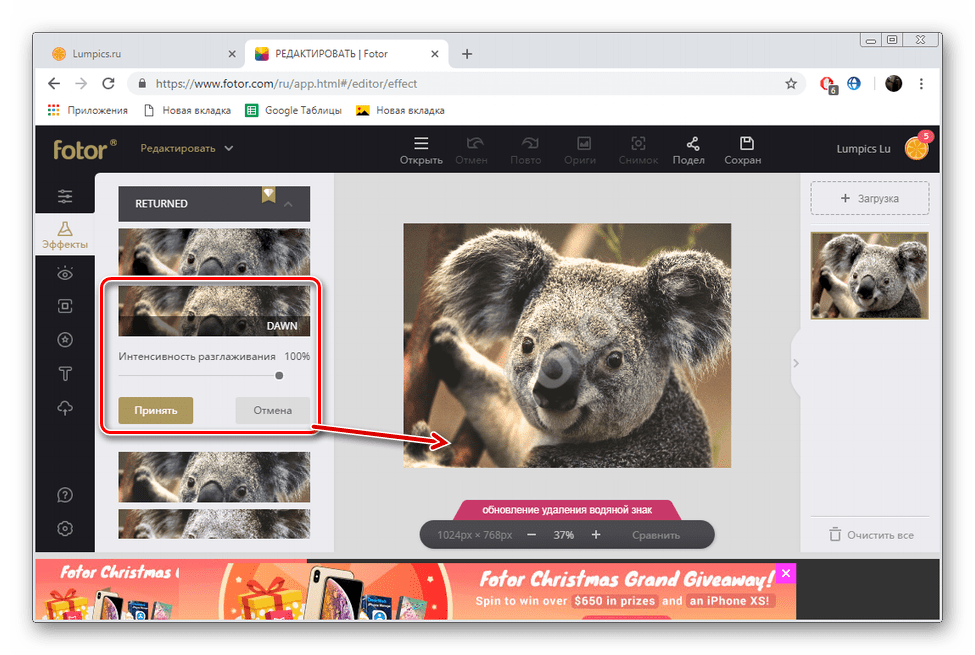
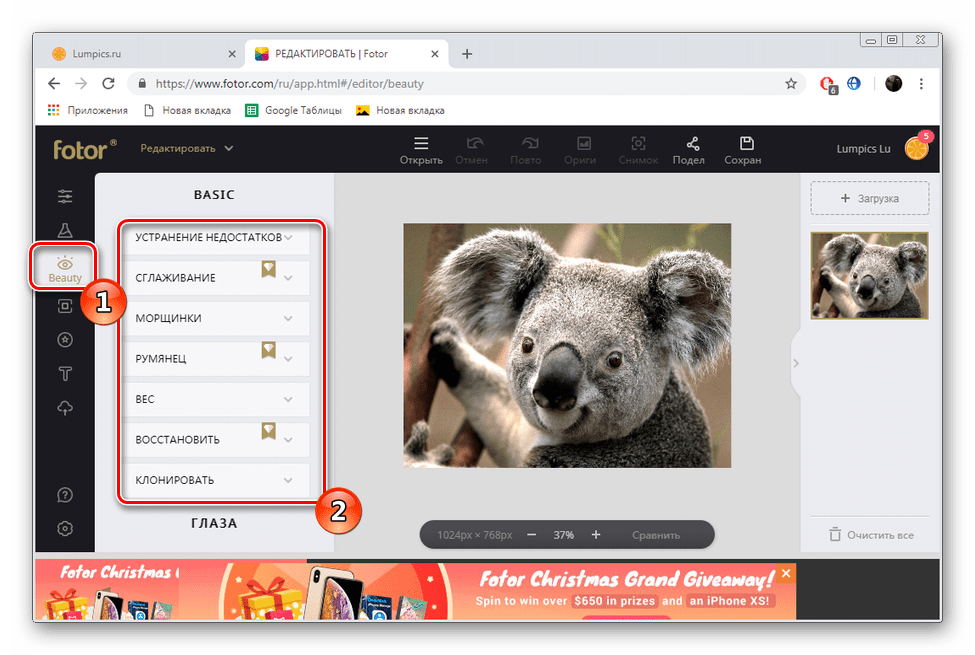
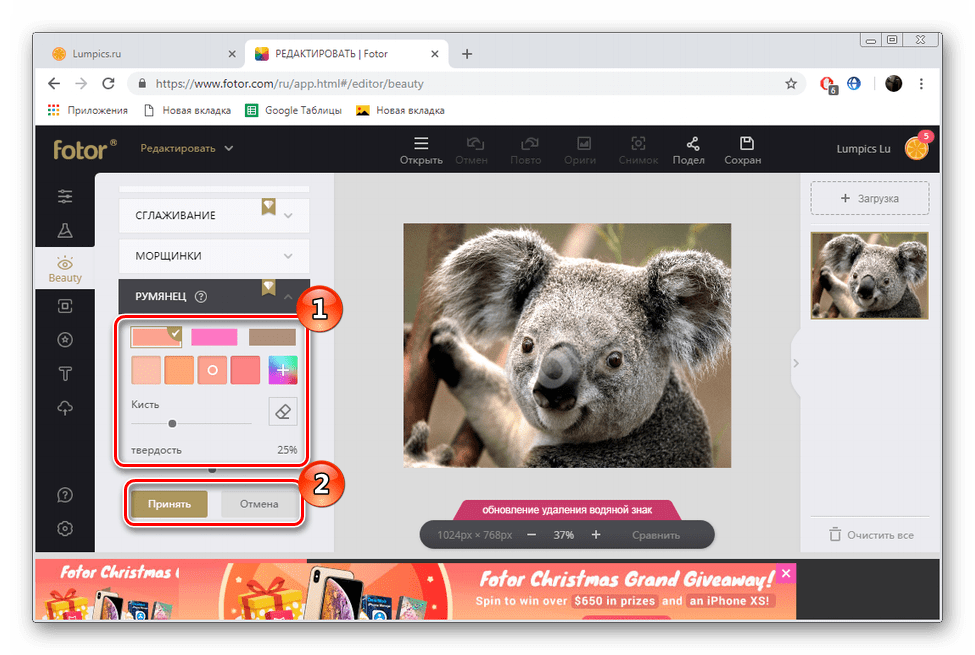
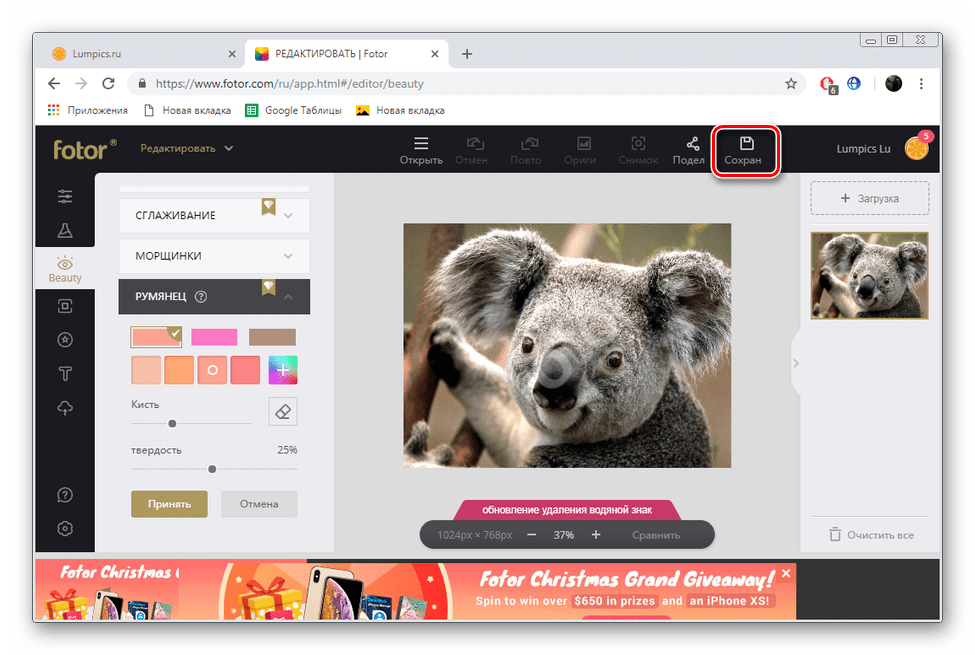
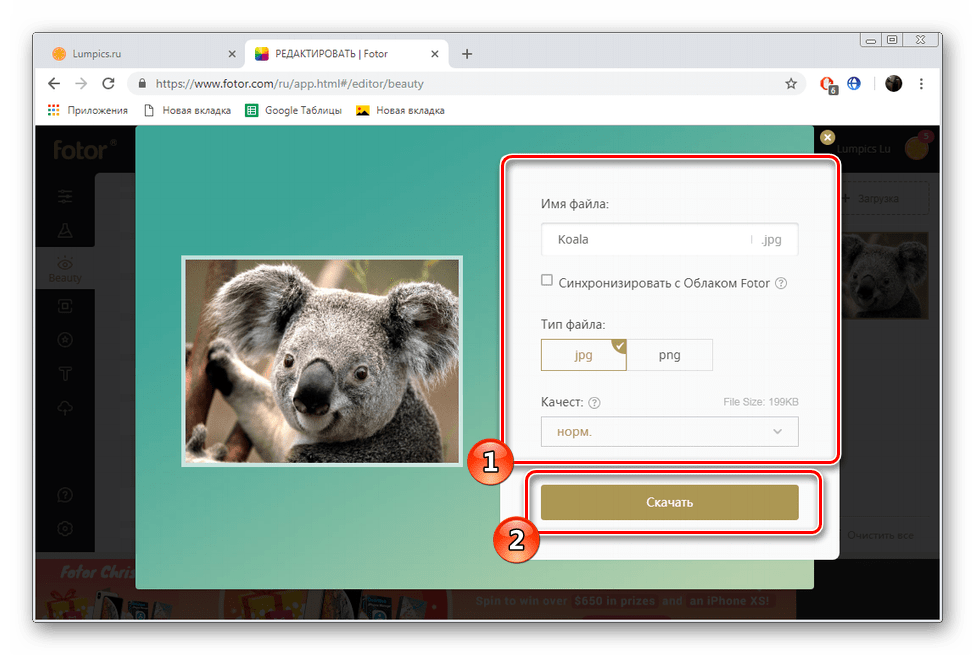
گاهی اوقات پرداخت یک منبع اینترنتی کاربران را دور می زند، زیرا محدودیت های موجود، استفاده از همه امکانات را دشوار می کند. این با Fotor اتفاق افتاده است، جایی که در هر اثر یا فیلتر علامت Watermark وجود دارد، که تنها پس از خرید یک حساب کاربری PRO ناپدید می شود. اگر نمیخواهید آن را خریداری کنید، از آنالوگ آزاد سایت بررسی کنید.
روش 2: عکسبرداری
در بالا، ما قبلا گفته ایم که Fotograma یک آنالوگ آزاد از Fotor است، اما تفاوت های مشخصی وجود دارد که ما دوست داریم در آن زندگی کنیم. جلوه اثرات در ویرایشگر جداگانه اتفاق می افتد، انتقال به آن به صورت زیر انجام می شود:
- با استفاده از لینک بالا، صفحه اصلی وب سایت Fotograma را باز کنید و در قسمت "Photo Filters Online" روی "Go" کلیک کنید.
- توسعه دهندگان پیشنهاد می کنند یک عکس فوری از یک وب کم و یا آپلود یک عکس ذخیره شده در یک کامپیوتر.
- در مواردی که شما انتخاب می کنید برای دانلود، شما فقط باید فایل مورد نظر را در مرورگر باز می شود و بر روی "باز" کلیک کنید.
- اولین رده اثرات در ویرایشگر با قرمز مشخص شده است. این شامل بسیاری از فیلترهایی است که مسئول تغییر طرح رنگ عکس هستند. گزینه مناسب را در لیست پیدا کنید و آن را برای دیدن عمل فعال کنید.
- به قسمت "آبی" بروید. این جایی است که بافتها مانند شعله های آتش یا حباب اعمال می شوند.
- آخرین بخش در زرد مشخص شده و تعداد زیادی از فریم ها در آنجا ذخیره می شوند. اضافه کردن چنین عنصر یک عکس فوری از کامل بودن و مرزها را نشان می دهد.
- اگر شما نمی خواهید این اثر را به صورت خود انتخاب کنید، از ابزار Shuffle استفاده کنید.
- با کلیک بر روی «برش» ، تصویر را در امتداد خط قرار دهید .
- پس از اتمام تمام روش ویرایش، به ذخیره ادامه دهید.
- روی کامپیوتر " چپ " کلیک کنید.
- نام فایل را وارد کنید و حرکت کنید
- برای او یک محل در رایانه یا هر رسانه قابل حمل تعیین کنید.
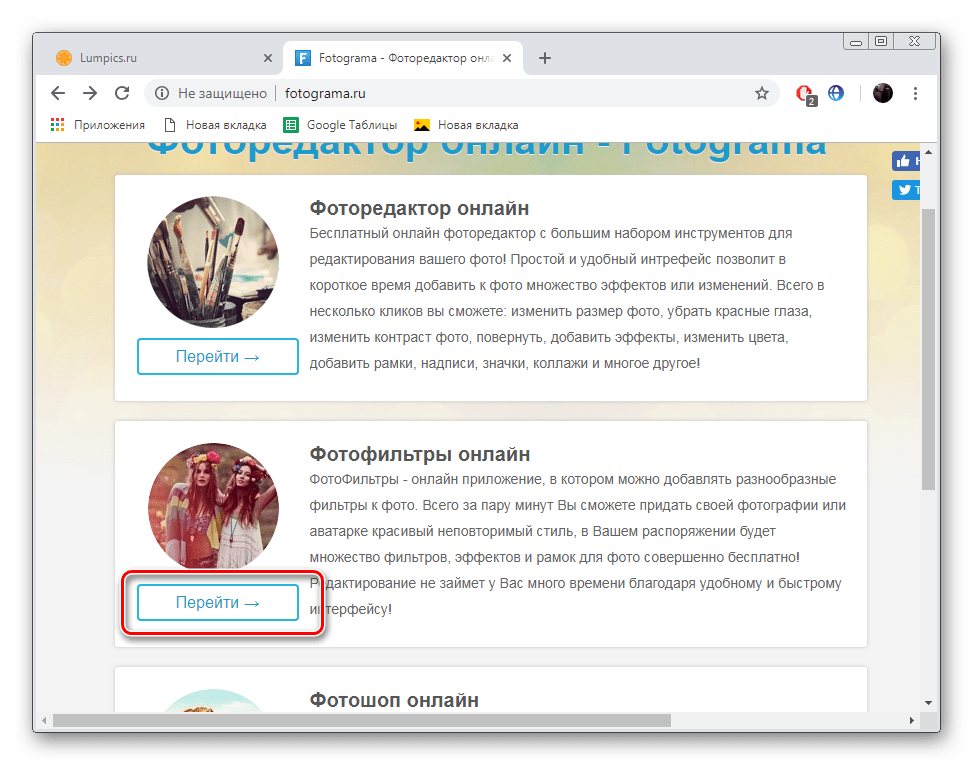
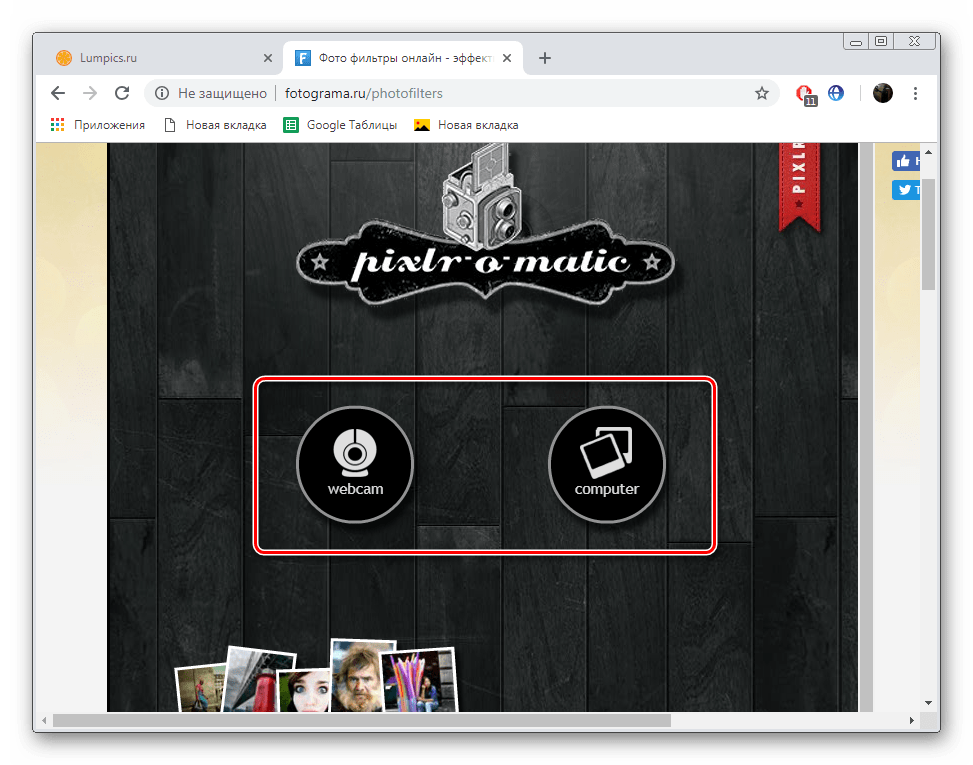
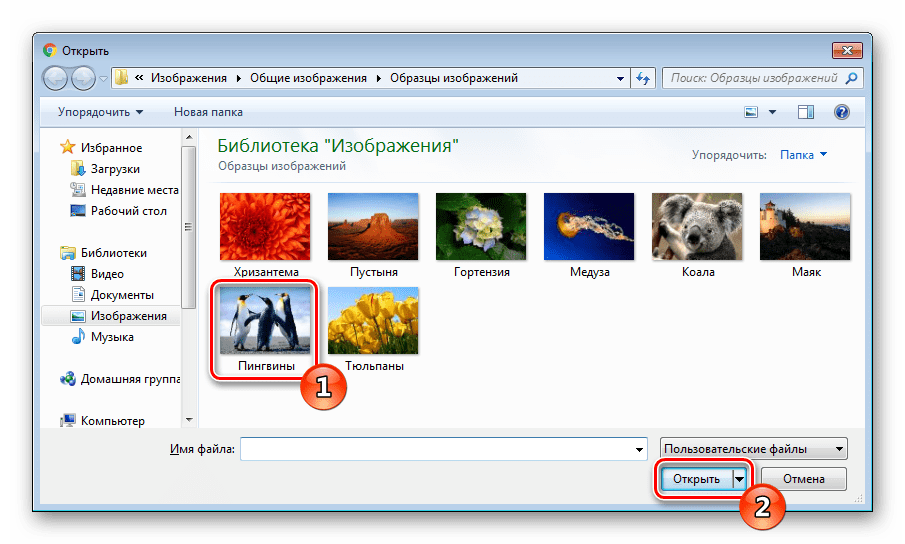
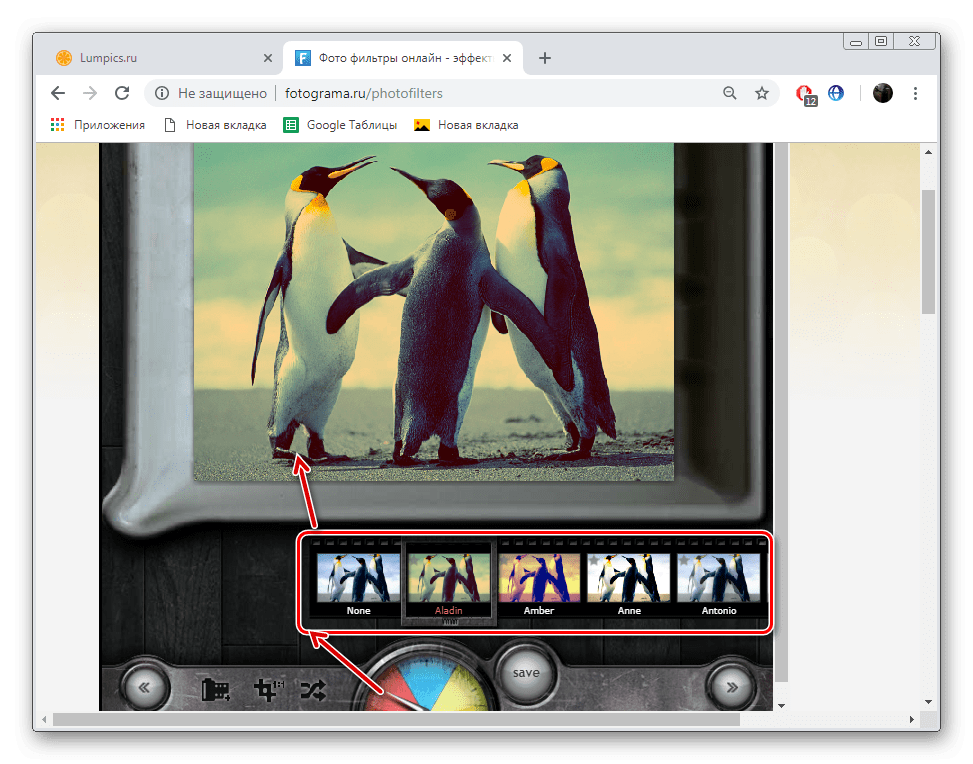
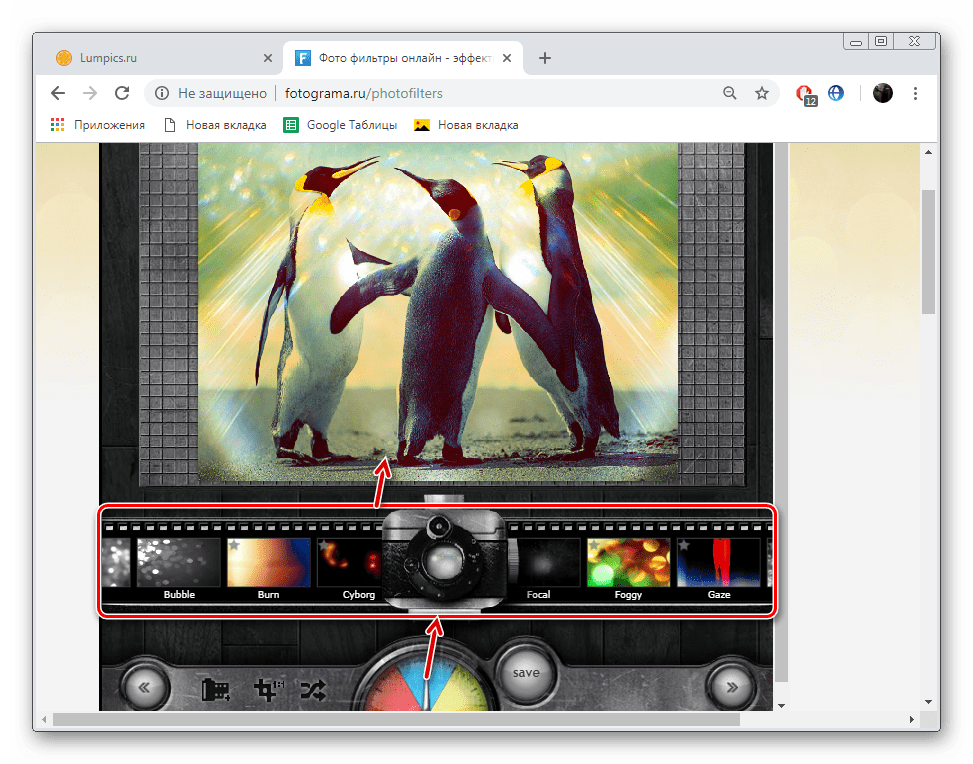
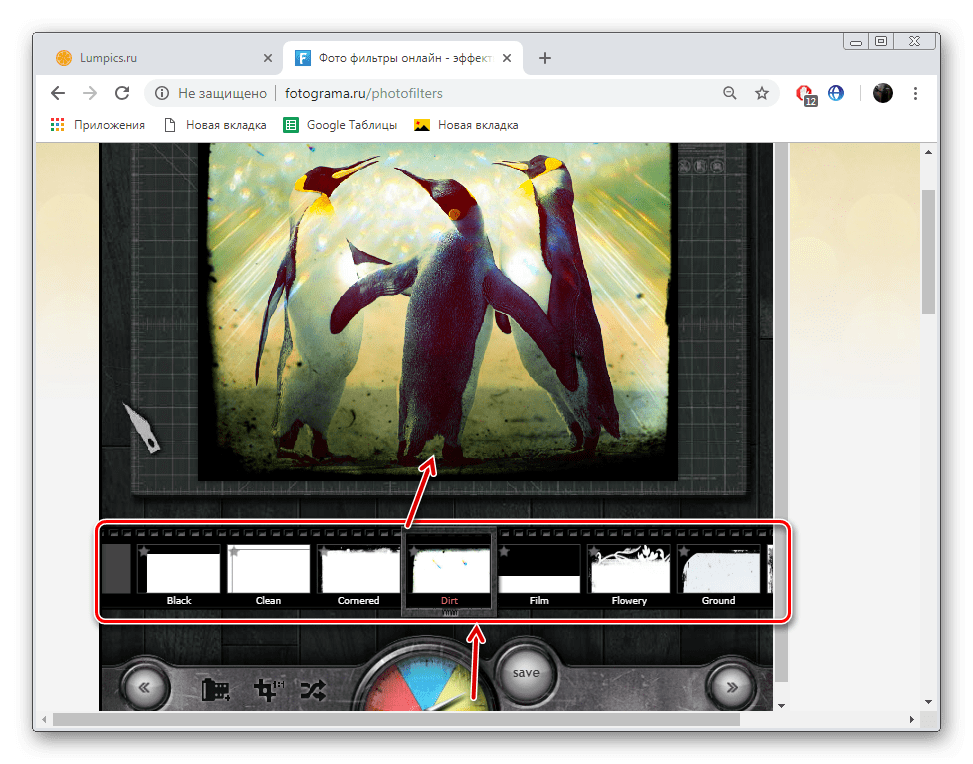

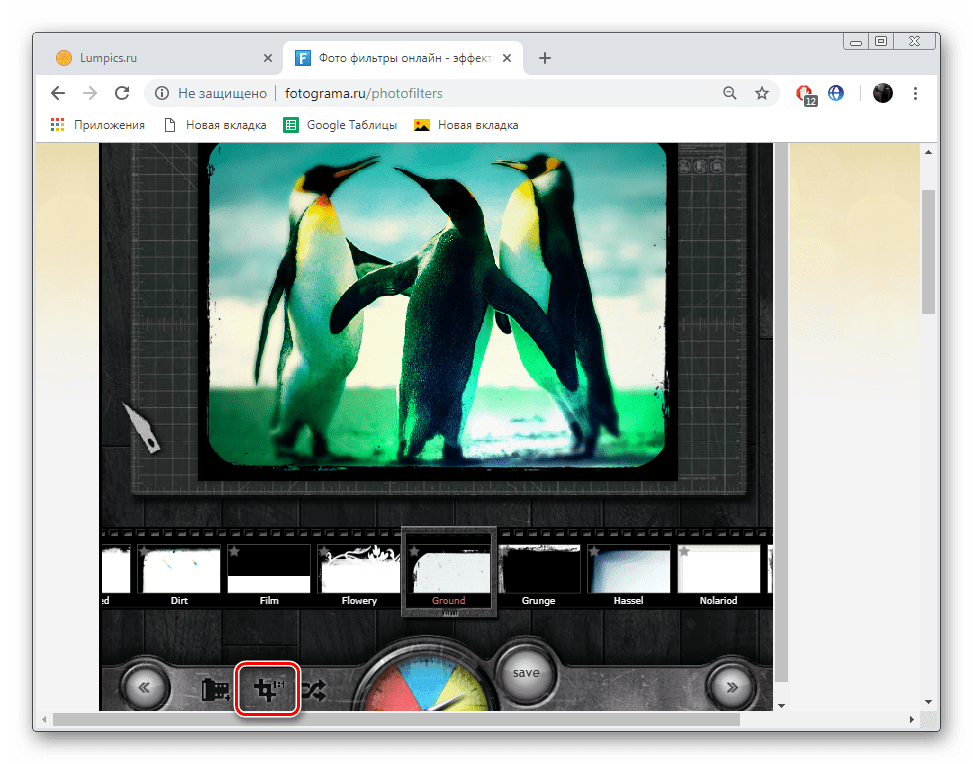
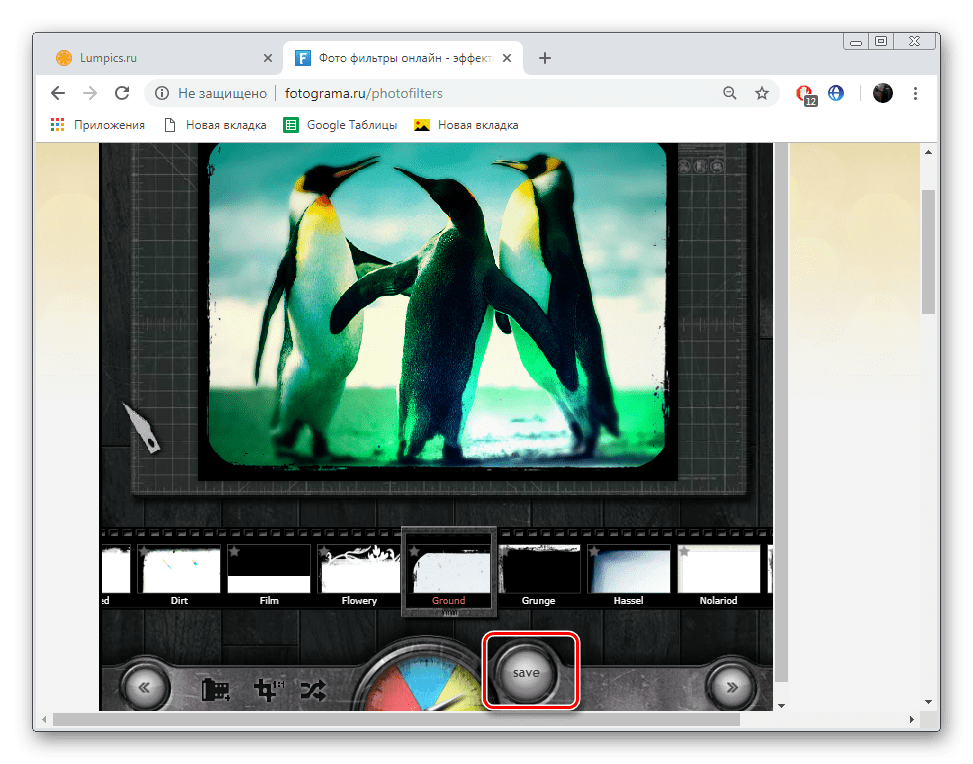
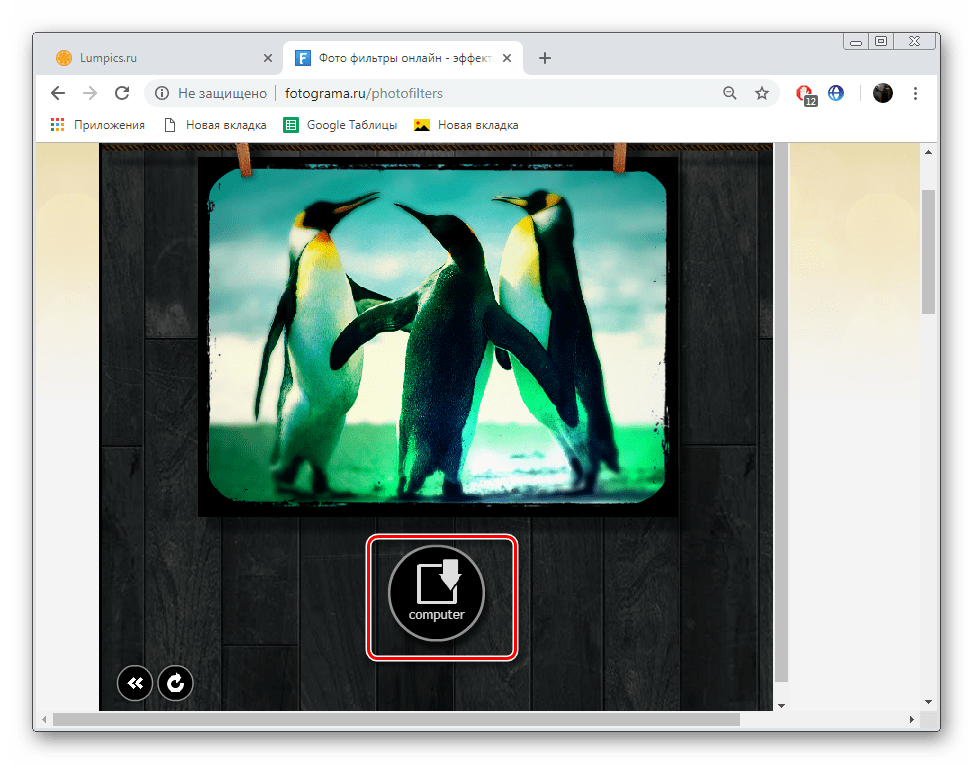
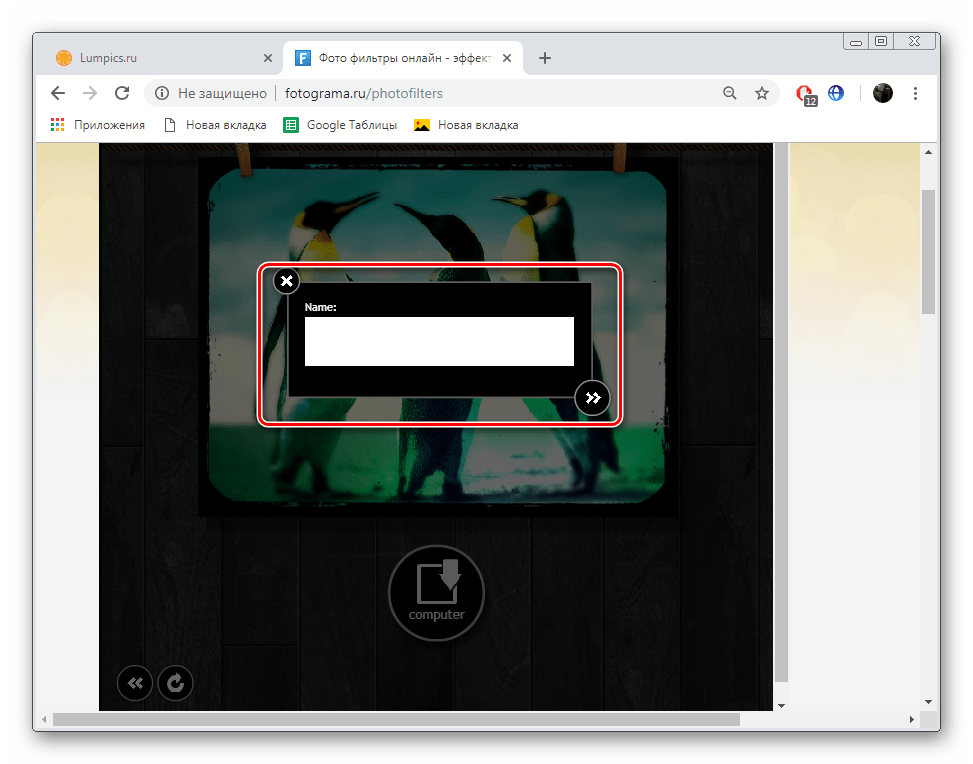
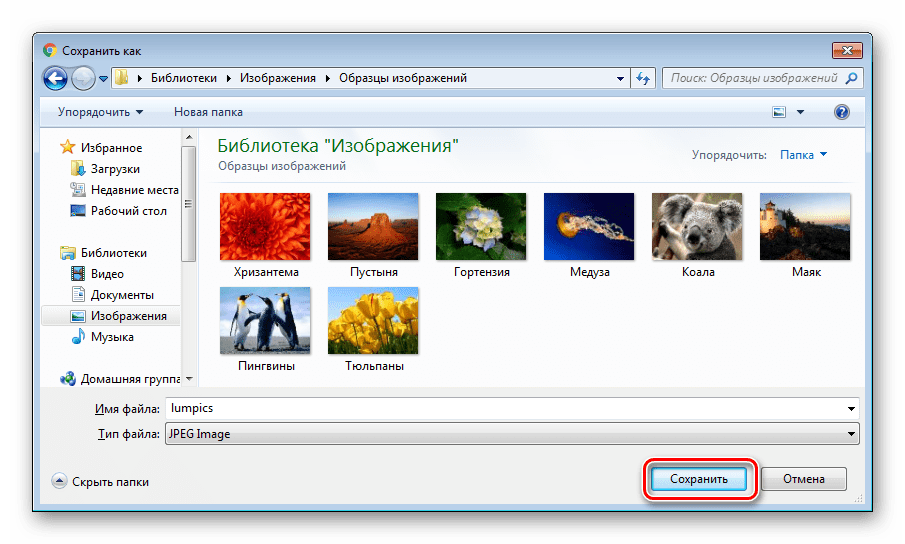
در این مقاله، نتیجه گیری ما منطقی است. ما دو سرویس را در نظر گرفتیم که توانایی استفاده از فیلتر در عکس را فراهم می کنند. همانطور که می بینید، انجام این کار دشوار نیست، و حتی یک کاربر تازه کار با مدیریت در سایت مقابله خواهد کرد.